Crte na iPhone zaslonu mogu se pojaviti bez očitog razloga. Ponekad su znak ozbiljnog problema, kao što je hardverska ili softverska greška, ali mogu biti i zbog greške u aplikaciji ili kvara na iPhoneu. Ako ne možete shvatiti zašto zaslon prikazuje linije i ne možete identificirati lažnu aplikaciju, ponovno pokrenite, resetirajte ili vratite iPhone.
Procijenite problem
Prije rješavanja problema pokušajte utvrditi zašto se na zaslonu pojavljuju crte i kada ih prikazuje.
Video dana
Korak 1
Razmislite jesu li promjene na iPhone-u možda izazvale problem. Na primjer, ako su se linije prvi put pojavile nakon što ste ispustili slušalicu ili je izložili vodi, oni mogu biti znak oštećenja. Ako ste ispustili iPhone, popravci za rješavanje problema možda neće riješiti problem; ako je slušalica mokra, osušite iPhone prije nego što pokušate popraviti zaslon kako biste izbjegli ozbiljnija oštećenja. Ako je zaslon nedavno zamijenjen, možda neće biti ispravno povezan i možda ćete ga morati popraviti.
Korak 2
Koristite različite aplikacije da vidite pojavljuju li se linije na svima. Ako to učine, prijeđite na rješavanje problema; ako se linije pojavljuju samo kada koristite određenu aplikaciju, izbrišite je i ponovno instalirajte.

Zasluga slike: Slika ljubaznošću Apple
Dodirnite i držite aplikaciju na početnom zaslonu dok se ne počne tresti. Odaberite x koja se pojavi u kutu aplikacije da biste je izbrisali.
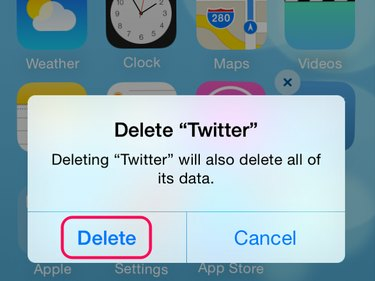
Zasluga slike: Slika ljubaznošću Apple
Odaberi Izbrisati na poruci potvrde i pritisnite Dom gumb za povratak na uobičajeni početni zaslon.

Zasluga slike: Slika ljubaznošću Apple
Otvori Trgovina aplikacijama, potražite aplikaciju i odaberite Preuzimanje u oblaku gumb za ponovnu instalaciju aplikacije. Ako aplikacija još uvijek ima crte na zaslonu, obratite se njezinom razvojnom programeru za podršku.
Upozorenje
- Ako aplikacija ne prikazuje x kada ga držite pritisnutim, to je aplikacija sustava Apple koja se ne može deinstalirati.
- Možete besplatno ponovno instalirati aplikacije sve dok su još uvijek dostupne u App Storeu, ali gubite podatke aplikacije kada izbrišete aplikaciju.
Ponovno pokrenite ili resetirajte iPhone
Ponekad iPhone dobije kvar zbog kojeg prestane ispravno raditi. Možda nećete moći identificirati problem, ali ga možete riješiti ponovnim pokretanjem ili resetiranjem iPhonea. Započnite rješavanje problema ponovnim pokretanjem i upotrijebite reset ako to ne uspije.
Izvršite ponovno pokretanje
Pritisnite i držite Spavanje/Buđenje dugme. Na iPhoneu 6, ovo je na bočnoj strani slušalice; na iPhoneu 5 je na vrhu. Držite tipku pritisnutu dok se ne Kliznite da biste isključili napajanje pojavi se klizač. Povucite klizač i pričekajte da se iPhone isključi. pritisni Spavanje/Buđenje gumb za ponovno pokretanje.
Izvršite resetiranje
Držite pritisnutu Spavanje/Buđenje i Dom gumbi zajedno. Kada se pojavi Apple logo, pustite tipke. iPhone se gasi, resetira i ponovno pokreće.
Vratite iPhone
Ako i dalje vidite crte na zaslonu nakon ponovnog pokretanja i resetiranja, pokušajte vratiti iPhone. Ovaj proces briše podatke i vraća iPhone na tvorničke postavke. Zatim možete vratiti najnovije postavke pomoću sigurnosne kopije ili postaviti iPhone kao da je nov.
Savjet
- Prije vraćanja iPhonea, provjerite koristite li najnoviju verziju iTunesa na računalu. Otvorena iTunes, Odaberi Pomozite i onda Provjerite ima li ažuriranja. Ako je ažuriranje dostupno, instalirajte ga.
- Ne možete vratiti iPhone ako je uključen Find My iPhone. Dodirnite Postavke na iPhoneu dodirnite iCloud i isključite značajku.
Korak 1

Zasluga slike: Slika ljubaznošću Apple
Spojite iPhone na računalo i otvorite iTunes. Odaberite ikonu iPhonea i otvorite Sažetak u području Postavke.
Korak 2
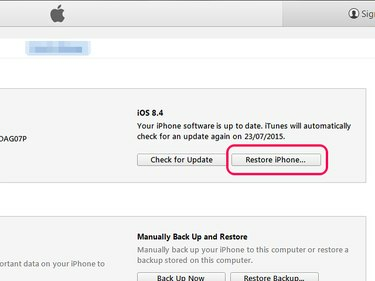
Zasluga slike: Slika ljubaznošću Apple
Idite na područje iPhonea i odaberite Vratite iPhone. Vidjet ćete upit za sigurnosno kopiranje iPhonea. Ako nakon vraćanja želite vratiti svoje ključne postavke kada ste postavili iPhone, izradite sigurnosnu kopiju.
Upozorenje
Vraćanje briše sve vaše medije i druge podatke. Provjerite jeste li razumjeli što iTunes sigurnosno kopirati prije nego što nastavite. Sigurnosna kopija ne vraća sve postavke i podatke.
Korak 3
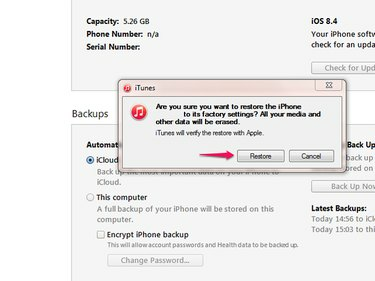
Zasluga slike: Slika ljubaznošću Apple
Odaberi Vratiti i pričekajte da iTunes vrati iPhone. Nemojte isključivati iPhone tijekom postupka. Kada se vraćanje završi, slijedite upute za postavljanje iPhonea kao novog ili iz sigurnosne kopije.
Savjet
- Ako ne koristite iPhone s računalom, odaberite Postavke na početnom zaslonu iPhonea, nakon čega slijedi Općenito, Resetiraj i Izbrišite sav sadržaj i postavke za vraćanje uređaja.
- Ako i dalje vidite crte na zaslonu nakon rješavanja problema, kontaktirajte Apple podrška za dodatnu pomoć.
piksela



